
- •Предисловие
- •1. Выбор варианта контрольной работы
- •2. Основная часть
- •2.1. Учебный пример
- •2.2. Варианты контрольной работы
- •2.3. Расчет средствами excel
- •2.4. Расчет с помощью программы 1с-Предприятие
- •2.4.1. Установка программы
- •2.4.2. Учимся вводить документы.
- •2.4.3. Понятие «Субконто»
- •2.4.4. Ввод начальных остатков
- •2.4.5. Печать результатов
- •2.5. Рекомендуемый порядок выполнения контрольной работы
- •Список рекомендуемых источников
2.3. Расчет средствами excel
1. Набираем таблицу с исходными данными на листе 1. Таблица должна быть оформлена как “список Excel”. Это означает, что в первой строке (и только в ней) должны быть заглавия столбцов. Далее идёт однородная информация. Нет пропусков столбцов или строк, нет объединений ячеек (Рис. 2.1).
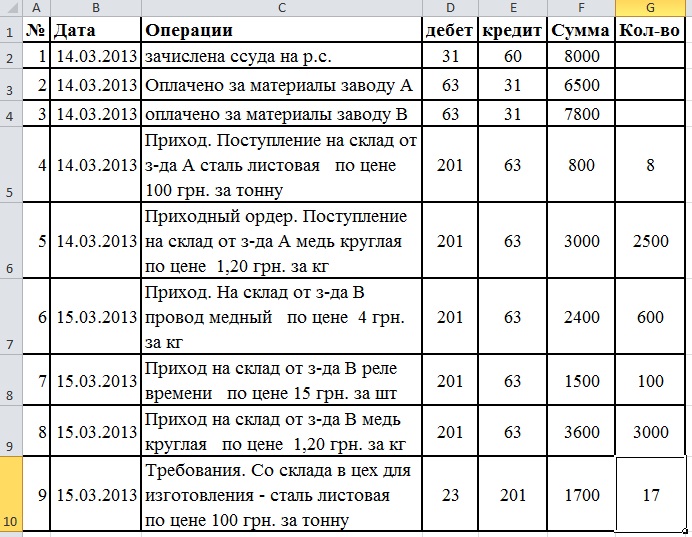
Рис. 2.1. Исходные данные
2. Переходим на следующий лист.
3. Пункт меню Данные, команда Сводная таблица. Появляется Мастер сводных таблиц (Рис. 2.2).
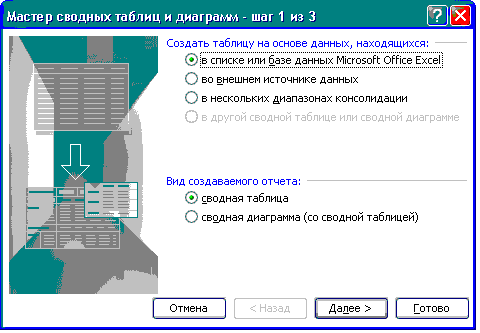
Рис. 2.2. Мастер сводных таблиц. Шаг 1
4. Шаг 1: выбираем «в списке или базе Microsoft Office Excel» и нажимаем кнопку Далее.
5. Шаг 2: переходим на лист 1, выделяем всю таблицу вместе с заглавиями столбцов и нажимаем кнопку Далее. (Рис. 2.3).
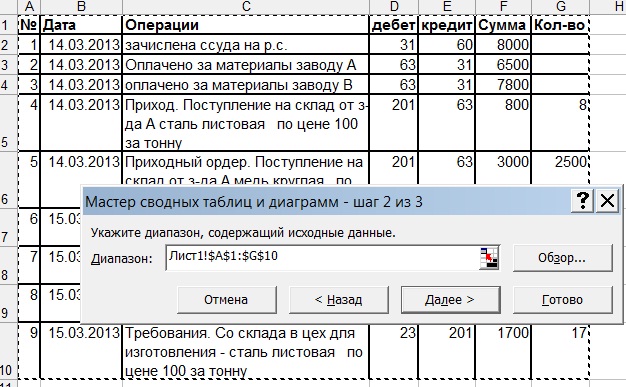
Рис. 2.3. Выделение таблицы
6. Указываем «Поместить таблицу на существующий лист» и нажимаем кнопку Готово. (Рис. 2.4).

Рис. 2.4. Мастер сводных таблиц. Шаг 3
Появляется заготовка сводной таблицы (Рис. 2.5).

Рис. 2.5. Заготовка сводной таблицы
Здесь поверх таблицы Excel расположена панель управления «Сводные таблицы», занимающая два окна. Во втором окне находятся названия столбцов исходной таблицы.
7. Нужно перетащить мышью слово Дебет в ячейку A4, затем Кредит в ячейку B3 и Сумма в ячейку B4. Получаем шахматную ведомость (Рис. 2.6).
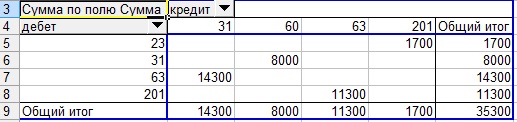
Рис. 2.6. Шахматная ведомость, полученная средствами Excel
2.4. Расчет с помощью программы 1с-Предприятие
Рассматривается версия программы — 8.2 (8.2.13.202). Конфигурация — "Бухгалтерия для Украины", редакция 1.2 ("ABBYY Ukraine").
2.4.1. Установка программы
Входим в папку setupwin, затем в папку 8.2.13.202 и запускаем программу setup.exe. Далее следуем указаниям программы setup.exe. Увидев фразу «Интерфейсы на различных языках», указываем русский и украинский языки.
Затем нужно установить конфигурацию. Для этого нажимаем: Пуск -> программы -> 1С Предприятие 8.2 -> 1С Предприятие. Появляется следующее окно диалога (Рис. 2.7):
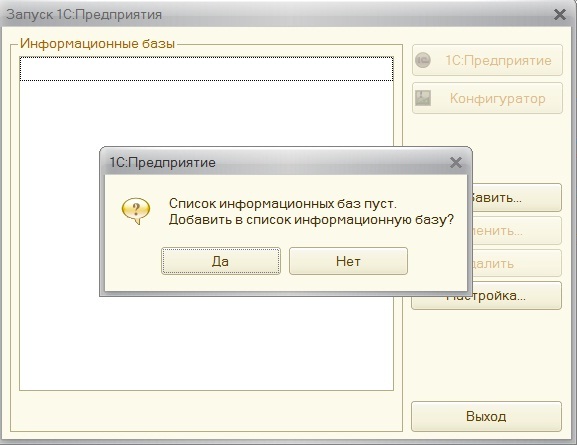
Рис. 2.7. Запрос на добавление «конфигурации»
Нажимаем «Да». Появляется следующий вопрос (Рис. 2.8):
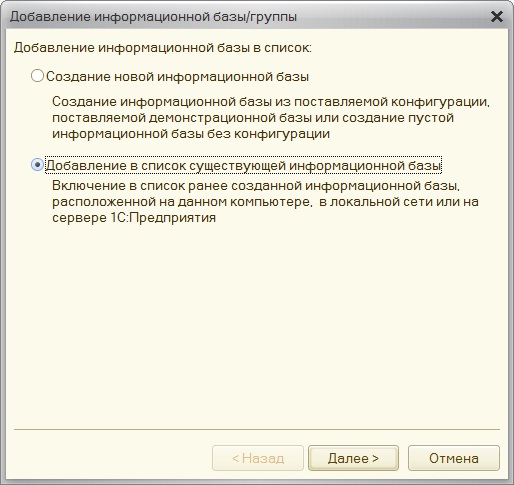
Рис. 2.8. Мастер добавления «конфигурации»
Отвечаем, что нужна существующая информационная база. Затем указываем название новой информационной базы, например, «Бухгалтерия исходная». На следующем шаге выбираем папку «Бухгалтерия для Украины», в которой находится конфигурация. Параметры запуска не меняем, и нажимаем кнопку «Готово». В окне запуска программы появляется эта конфигурация. Внизу написан путь к соответствующей папке.
Работа с несколькими бухгалтериями. Следует отметить, что информация, вносимая в программу, сразу заносится в базу данных. Если мы захотим вернуться к исходному состоянию конфигурации, то сделать это очень непросто. Поэтому полезно сохранить исходную конфигурацию, а работать с её копией.
Для создания новой конфигурации делаем:
копируем исходную конфигурацию на новое место, например, в папку D:\work\stud\2oap11.
Переименовываем папку с конфигурацией.
Записываем в конспект новое место и новое название папки.
Пуск -> программы -> 1С Предприятие 8.2 -> 1С Предприятие. Появляется окно запуска программы (Рис. 2.9):
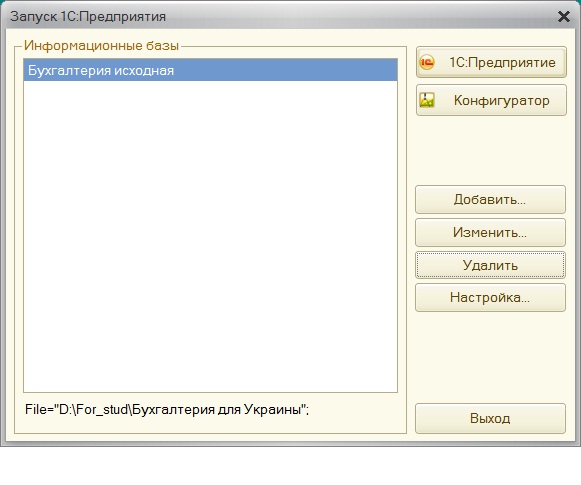
Рис. 2.9. Окно запуска программы 1С-Предприятие
Нажимаем кнопку «Добавить». Далее выполняем действия, аналогичные тем, что были при установке исходной конфигурации. При работе в компьютерных классах нужно в имени информационной базы указывать название учебной группы и фамилию.
